Kas patiesībā ir NodeJS?
NodeJS ir atvērtā koda JavaScript platforma, ko izmanto, lai izstrādātu un izpildītu back-end pakalpojumus, ko sauc par API (Advanced Programming Interfaces). Šie ir pakalpojumi, kas aktivizē klienta lietojumprogrammas, piemēram, tīmekļa lietotnes, kas darbojas pārlūkprogrammā, un mobilās lietojumprogrammas. NodeJS ir svarīgs, jo šīs klienta lietojumprogrammas ir tikai virsma, ko lietotāji var redzēt un mijiedarboties. Papildus tam viņiem ir jārunā ar kādu servera vai mākoņa servisu datu glabāšanai, e-pasta ziņojumu sūtīšanai vai paziņojumu nosūtīšanai. Šeit NodeJS nonāk attēlā, kas ļauj lietotājiem izveidot uz servera balstītas lietojumprogrammas JavaScript un radīt reāllaika aizmugures pakalpojumus, kurus var izmantot, lai aktivizētu klientu lietojumprogrammas.
Būdams ļoti pielāgojams un ļoti ātrs, NodeJS ir lieliska izvēle attīstībai, tāpēc šodien mēs izskatīsim, kā izveidot vienkāršu NodeJS lietojumprogrammu.
1. darbība: NodeJS instalēšana
Pirms pāriet uz izstrādes fāzi, vispirms apskatīsim, kā instalēt NodeJS uz mūsu Linux balstītajiem galddatoriem. Faktiski ir vairāki veidi, kā instalēt NodeJS Linux datorā. Tomēr mēs aplūkosim tikai divas NodeJS instalēšanas metodes.
1. darbība (a): NodeJS instalēšana, izmantojot NVM
Šajā metodē mēs izmantosim Mezglu versiju pārvaldnieks (NVM) instalēt NodeJS. Milzīgs ieguvums no tā izmantošanas ir tas, ka NodeJS izmantošanai nav atļauju problēmu.
Pirmkārt, mums ir jāinstalē nvm, ko var izdarīt ar šādu komandu:
$ wget -qO- https: // neapstrādāts.githubusercontent.com / nvm-sh / nvm / v0.35.1 / instalēt.sh | bash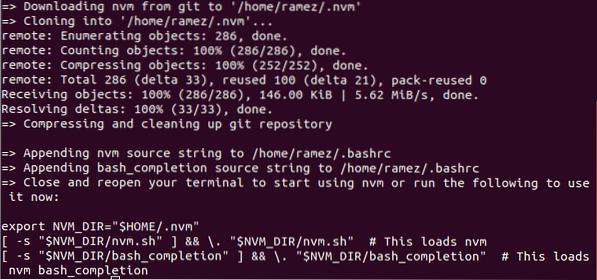
Šī komanda pievieno nvm jūsu ceļa profilam un izraksta visus direktorijā esošos nvm datus ~ /. nvm
Lai pārbaudītu, vai nvm ir instalēts pareizi, restartējiet termināli un palaidiet:
$ komanda -v nvm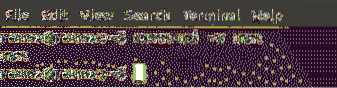
Ja redzat nvm kā izvadi, tas ir veiksmīgi instalēts.
Tagad mēs instalēsim NodeJS un npm, kas būtībā ir NodeJS bibliotēku ekosistēma. Lai to izdarītu, vienkārši palaidiet šo komandu, kas instalēs jaunāko NodeJS versiju:
$ nvm instalēšanas mezglsVarat arī instalēt jebkuru konkrētu NodeJS versiju, kuru vēlaties instalēt. Šajā apmācībā mēs instalēsim NodeJS 12. versiju.
$ nvm instalēt v12.16.1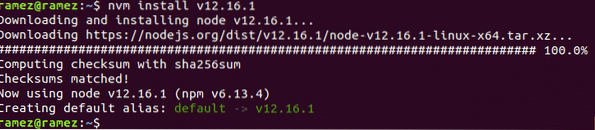
Pēc instalēšanas jūs varat pārbaudīt instalētās NodeJS un npm versijas, izpildot šādas komandas:
$ mezgls -v$ npm -v
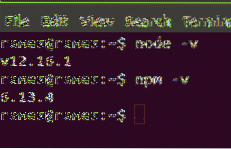
1. b) darbība: NodeJS instalēšana, izmantojot oficiālo Ubuntu repozitoriju
Viena milzīga šāda veida NodeJS instalēšanas priekšrocība ir tā, ka Ubuntu oficiālajā krātuvē ir stabila NodeJS versija.
Pirmkārt, tiks palaista šāda komanda, lai atjauninātu mūsu sistēmas apt kešatmiņu un pakotnes uz jaunākajām versijām, lai instalēšanas laikā nerastos problēmas:
$ sudo apt-get atjauninājumsPēc tam mēs instalēsim NodeJS ar šādu komandu:
$ sudo apt instalējiet mezglusPēc instalēšanas jūs varat pārbaudīt instalēto NodeJS versiju, izpildot šādu komandu:
$ mezgls -v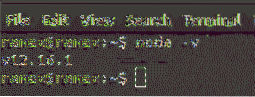
Šajā metodē mums jāinstalē arī Npm, NodeJS bibliotēku ekosistēma. To var izdarīt, ievadot terminālā šādu komandu:
$ sudo apt instalēt npmTāpat jūs varat pārbaudīt instalēto npm versiju, izpildot šādu komandu:
$ npm -v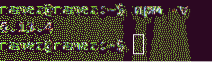
2. darbība: NodeJS lietojumprogrammas kodēšana
Šajā apmācībā mēs izveidosim vienkāršu HTTP serveri, kas klausīsies klientu portā 8080 un izvadīs Hello World kā atbildi klientam. Šis ir pilnīgs kods:
ļaujiet http = pieprasīt ('http')serveris = http.createServer (funkcija (pieprasījums, atbilde)
atbildi.rakstīt (“Sveika pasaule”)
atbildi.beigas ()
)
serveris.klausīties (8080)
konsole.žurnāls ("Serveris darbojas")
Apskatīsim katru koda rindiņu, lai saprastu, kas šeit faktiski notiek.
Koda skaidrojums:
Node JS ir pieejami daži iebūvēti moduļi. Tās ir funkcijas, kas jau ir definētas NodeJS un nodrošina noteiktu funkcionalitāti mūsu lietojumprogrammās. Šos moduļus var importēt, izmantojot pieprasīt atslēgvārds.
ļaujiet http = pieprasīt ('http')Pirmajā mūsu koda rindiņā mēs importējam NodeJS iebūvēto HTTP moduli. Šeit tiek izmantots HTTP modulis, lai mēs savā lietojumprogrammā varētu izveidot serveri, kas noteiktā ostā var noklausīties HTTP pieprasījumus.
serveris = http.createServer (funkcija (pieprasījums, atbilde)Šeit mēs izmantojam HTTP moduļa metodi, ko sauc createServer kas, kā saka nosaukums, izveido servera instanci. Šajā ziņā mēs šeit nododam funkciju, kas aizņem divus parametrus - pieprasījuma objektu un atbildes objektu. Tagad, kad tiek pieprasīts mūsu serverim, šī funkcija tiks izsaukta. Atbildes objektam ir pievienota detalizēta informācija par veikto pieprasījumu, un atbildes objektu mēs varam izmantot, lai atbildi nosūtītu atpakaļ klientam.
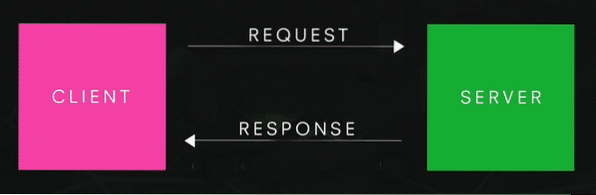
atbildi.beigas ()
Šeit atbilde.rakstīt tiek izmantots, lai rakstītu atbildi klientam. Šādi lietas var izdrukāt pārlūkprogrammā. Šajā gadījumā tas ļaus mums drukāt Sveika pasaule pārlūkprogrammā. Atbilde.end () ļauj pārlūkprogrammai uzzināt, ka pieprasījums ir beidzies, un nosūta atbildi pārlūkprogrammai.
serveris.klausīties (8080)konsole.žurnāls ("Serveris darbojas")
Serveris.Klausīšanās funkciju šeit izmanto mūsu serveris, lai klausītos klientu uz porta numuru 8080. Ir svarīgi atzīmēt, ka šeit var izmantot jebkuru pieejamo portu. Pēdējās līnijas konsole.žurnāls tiek izmantots, lai kaut ko izdrukātu terminālā. Šajā gadījumā mēs drukājam Serveris darbojas lai mēs zinām, ka serveris ir sācies.
3. solis: NodeJS lietojumprogrammas palaišana un testēšana
Tagad, kad mūsu kods ir uzrakstīts un saprotam, kas tajā notiek, palaidīsim to tagad un pārbaudīsim, vai tas darbojas vai nē. Lai to izdarītu, atveriet direktoriju, kurā esat saglabājis failu ar iepriekš minēto NodeJS kodu, kā arī atveriet termināli. Lai palaistu NodeJS failu, vienkārši ievadiet šādu komandu terminālā:
$ mezgla faila nosaukums.jsfaila nosaukums šeit attiecas uz jūsu faila nosaukumu. Manā gadījumā es esmu saglabājis savu kodu failā ar nosaukumu paraugs.js. Skatīt zemāk:
$ mezgla paraugs.js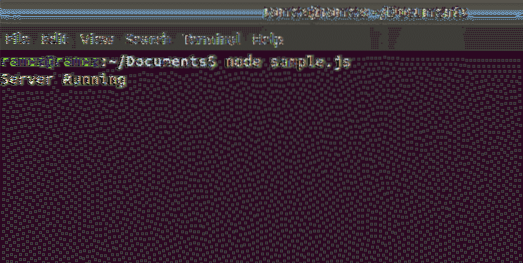
Šķiet, ka mūsu serveris darbojas. Tagad pārbaudīsim, vai mūsu atbilde ir nosūtīta klientam. Lai to izdarītu, atveriet pārlūkprogrammu un ievadiet localhost: port. Manā gadījumā es izpildīšu komandu: localhost: 8080. Lai labāk izprastu, skatiet zemāk redzamo attēlu:
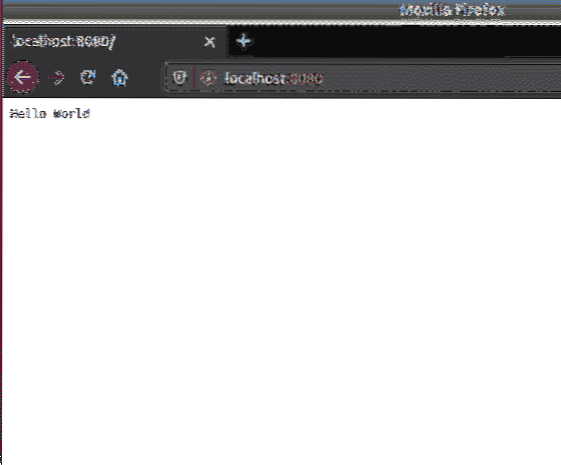
Mēs skaidri redzam savu rezultātu Sveika pasaule parādīts lapā. Voila, mums izdevās izveidot vienkāršu NodeJS serveri.
Kāpēc izmantot NodeJS, nevis tā alternatīvas?
Mūsdienu pasaulē JavaScript ir pilnībā mainījis tīmekļa attīstības seju. Tādējādi NodeJS ir kļuvis par populāru izvēli aizmugures attīstībai. Līdztekus JavaScript kā kodola izmantošanai, NodeJS ir ļoti ātrs, ārkārtīgi elastīgs un lieliski piemērots prototipu veidošanai un veiklai attīstībai. Turklāt, izmantojot NPM (Node Package Manager) kā savu ekosistēmu, kas ir lielākā ekosistēma, kas pieejama atvērtā pirmkoda bibliotēkām, tā izstrādātājiem piešķir vairākus rīkus un moduļus, kas vēl vairāk palielina tā pieprasījumu. Visi šie iemesli padara to par lielisku izvēli tīmekļa izstrādei.
 Phenquestions
Phenquestions


